Q: سمعت من صديقي أن مسح ذاكرة التخزين المؤقت إرادة إخلاء بعض المساحة على جهاز Mac الخاص بي لكني لا أعرف كيف. هل يمكنك المساعدة؟ شكرا!
A: إذا كنت تبحث عبر الإنترنت عن الطرق المختلفة على كيفية مسح ذاكرة التخزين المؤقت على جهاز Mac باستخدام Mac Terminal حسنًا ، أنت في الصفحة الصحيحة.
سأقدم لك اليوم إرشادات كاملة حول كيفية حذف ذاكرة التخزين المؤقت على جهاز Mac والاستفادة إلى أقصى حد من جهاز Mac الخاص بك ، خاصةً يمكنك جرب أداة تلقائية مجانًا لإزالة ذاكرات التخزين المؤقت في بضع نقرات فقط. اقرأ وحيدا!
اقرأ أيضا:كيفية مسح ذاكرة التخزين المؤقت للتطبيق على نظام Mac؟كيفية تسريع نظام Mac
المحتويات: الجزء 1. ماذا يحدث إذا قمت بحذف جميع ملفات ذاكرة التخزين المؤقت على جهاز Mac؟الجزء 2. كيف يمكنني إفراغ ذاكرة التخزين المؤقت على جهاز Mac الخاص بي بنقرة واحدة؟الجزء 3. كيف يمكنني مسح ذاكرة التخزين المؤقت وملفات تعريف الارتباط على جهاز Mac؟الجزء 4. استنتاجالأسئلة المتداولة حول ذاكرة التخزين المؤقت
الجزء 1. ماذا يحدث إذا قمت بحذف جميع ملفات ذاكرة التخزين المؤقت على جهاز Mac؟
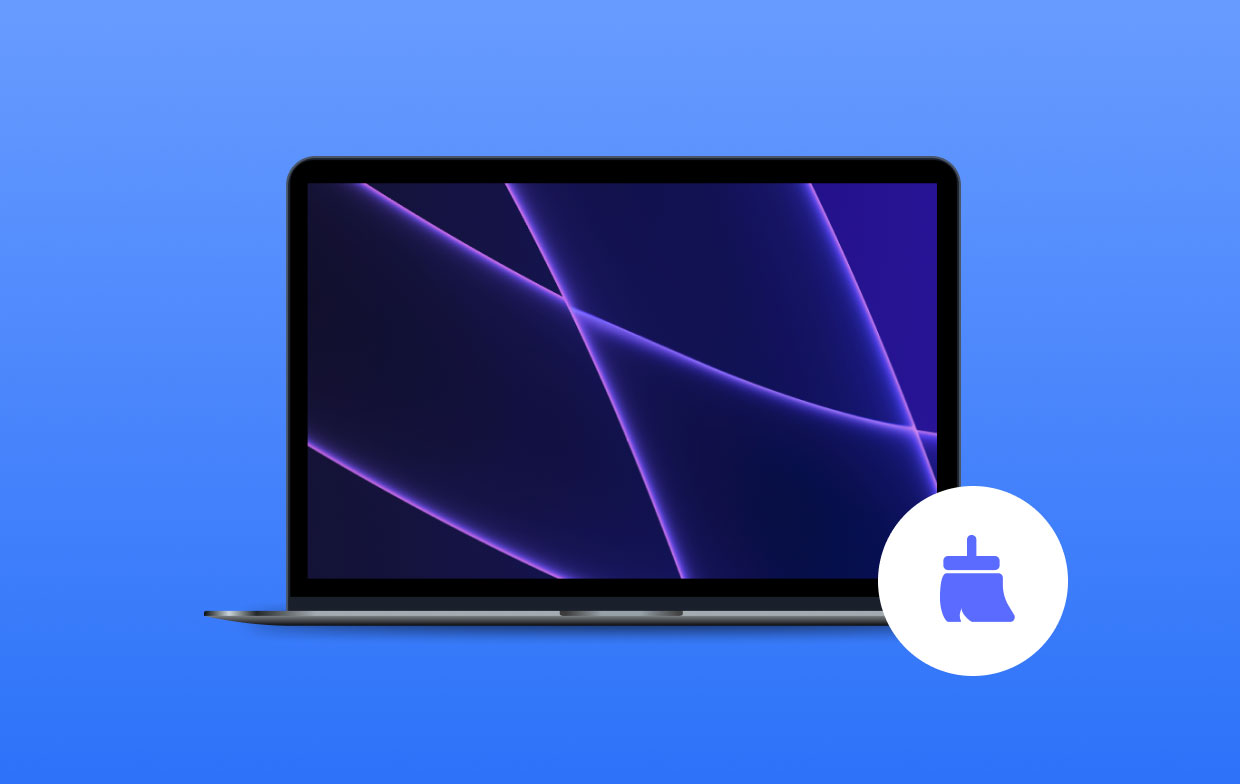
هل يجب علي مسح ذاكرة التخزين المؤقت على نظام Mac؟ تكون معظم التطبيقات المخزنة بواسطة ذاكرات التخزين المؤقت أصغر نسبيًا ولكنها تتراكم لاحقًا وتتراكم المساحة. لذلك تحتاج إلى مسح ذاكرة التخزين المؤقت على جهاز Mac لتحرير المساحة.
الجزء 2. كيف يمكنني إفراغ ذاكرة التخزين المؤقت على جهاز Mac الخاص بي بنقرة واحدة؟
إذا كنت لا ترغب في إجراء بقية عمليات المسح ، فتعرف على كيفية مسح ذاكرة التخزين المؤقت على جهاز Mac باستخدام برنامج نقرة واحدة. لتحسين ذاكرة التخزين المؤقت المحذوفة بأمان على Mac ، استخدم اي ماي ماك باور ماي ماك.
هذا هو الأفضل والموصى به للغاية برنامج لك للحصول على أفضل جهاز Mac أداءً جهاز. يعمل هذا البرنامج ببساطة ويشخص حالة جهاز Mac الخاص بك. هنا بعض الملحوظ ميزات PowerMyMac:
- يحذف الملفات غير الضرورية
- يزيل الملفات غير المرغوب فيها
- محو الملفات الكبيرة
- اجاد الملفات
- قم بإلغاء تثبيت المجلدات غير الضرورية
إنه يعمل إلى حد كبير كحل شامل لجهاز Mac الخاص بك. لذلك إذا كنت تخطط للحصول على بعض المساحة على جهاز Mac ، فاستخدم PowerMyMac لمسح ذاكرة التخزين المؤقت على Mac بأمان:
- أولاً ، تحتاج إلى تنزيل برنامج PowerMyMac وتثبيته من موقعه الرسمي على الويب ، ثم تشغيله على جهاز Mac الخاص بك.
- ابحث وانقر على نظافة غير المرغوب فيه من بين الخيارات الموجودة على اليسار. اسمح للبرنامج بفحص الملفات غير المرغوب فيها بالكامل على جهاز Mac الخاص بك.
- قم بمعاينة جميع ملفات ذاكرة التخزين المؤقت واختر بشكل انتقائي ملفات ذاكرة التخزين المؤقت المراد حذفها.
- انقر فوق الزر CLEAN ، ثم انتظر حتى تنتهي عملية التنظيف.
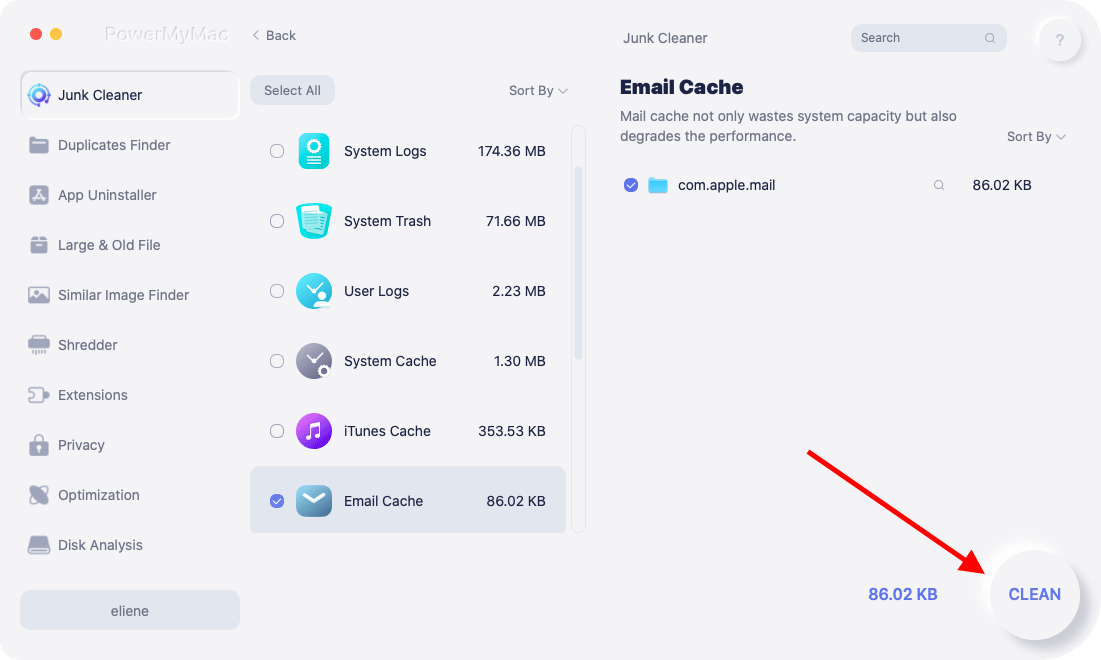
تم تصميم Junk Cleaner لمسح جميع أنواع النظام غير الهام مثل سجلات النظام وذاكرة التخزين المؤقت للنظام وسجلات المستخدم وذاكرة التخزين المؤقت للتطبيق وذاكرة التخزين المؤقت للصور وذاكرة التخزين المؤقت للبريد الإلكتروني ومرفقات البريد الإلكتروني والنسخ الاحتياطية من iTunes وتنزيلات iTunes وذاكرة التخزين المؤقت لـ iTunes وتحديثات البرامج ومهملات النظام.
الجزء 3. كيف يمكنني مسح ذاكرة التخزين المؤقت وملفات تعريف الارتباط على جهاز Mac؟
كيف يمكنني مسح ذاكرة التخزين المؤقت وملفات تعريف الارتباط على جهاز Mac يدويًا؟ سنقدم لك الخطوات الكاملة حول كيفية مسح ذاكرة التخزين المؤقت على جهاز Mac يدويًا.
1. حذف النظام وذاكرة التخزين المؤقت للمستخدم:
اتبع هذه الخطوات ل إزالة ذاكرة التخزين المؤقت للمستخدم:
- افتح نافذة Finder وانقر على "Go to Folder" من قائمة Go.
- أدخل
~/Library/Caches. - انتقل إلى كل مجلد وقم بتنظيف كل شيء.
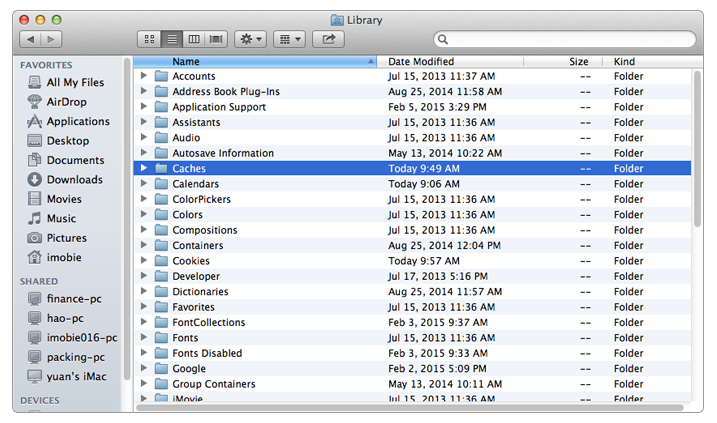
Dحذف ذاكرة التخزين المؤقت للنظام والتطبيق:
- انتقل إلى البرنامج المساعد في التأليف
~/Library/Caches. - افتح المجلدات لكل ملف نظام وتطبيق.
- احذف الملفات الموجودة داخل المجلدات فقط.
مسح ذاكرة التخزين المؤقت لنظام أسماء النطاقات (DNS) باستخدام محطة Mac:
ذاكرة التخزين المؤقت DNS يحفظ المجال (أسماء مواقع الويب) ويترجمها إلى عناوين IP. يمكنك أيضًا مسح DNS يدويًا للتأكد من أن جميع مواقع الويب التي تزورها تعمل بشكل مثالي. إليك كيفية مسح ذاكرة التخزين المؤقت على Mac باستخدام Terminal:
- اكتب “terminal” في Spotlight.
- اكتب هذه الأوامر وأدخل:
sudo dscacheutil -flushcache; sudo killall -HUP mDNSResponder;say cache flushed
2. مسح ذاكرة التخزين المؤقت للمتصفح:
كيفية مسح ذاكرة التخزين المؤقت على ماك كروم:
- قم بتشغيل متصفح Chrome ، ثم ابحث عن أيقونة ثلاثية النقاط الموجودة في الزاوية اليمنى العليا من المتصفح وانقر عليها.
- ابحث عن وانقر فوق الإعدادات. انقر فوق متقدم.
- انقر فوق "مسح بيانات التصفح".
- حدد فقط مربع الصور والملفات المخزنة مؤقتًا. بالنسبة إلى التكرار ، اختر كل الوقت.
- انقر فوق الزر "مسح البيانات".
- بعد محو ذاكرات التخزين المؤقت على Chrome ، أغلق المتصفح وأعد فتحه.
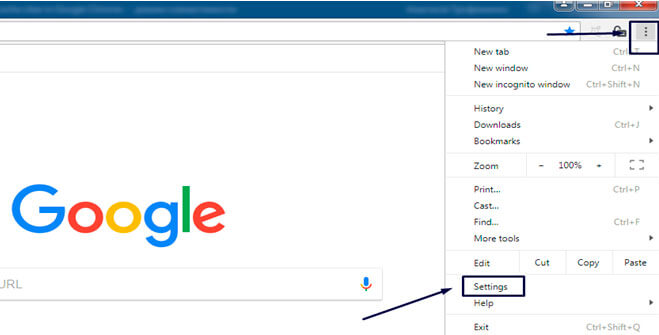
كيفية مسح ذاكرة التخزين المؤقت على ماك سفاري:
- قم بتشغيل Safari ، ثم ابحث عن التفضيلات وانقر عليها.
- انتقل إلى علامة التبويب خيارات متقدمة لتمكين قائمة إظهار التطوير في شريط القائمة.
- قم بالتمرير لأسفل وانقر فوق قائمة التطوير.
- انقر فوق إفراغ ذاكرات التخزين المؤقت.
- أغلق متصفح Safari ثم أعد فتحه بعد محو ذاكرات التخزين المؤقت.
كيفية مسح ذاكرة التخزين المؤقت على Mac Firefox:
- في الزاوية العلوية اليمنى من المتصفح ، ابحث عن الرمز الشبيه برغر وانقر فوقه.
- انقر فوق الخصوصية والأمان ، وقم بالتمرير وانقر فوق "محتوى الويب المخزن مؤقتًا".
- انقر فوق مسح الآن لحذف ذاكرات التخزين المؤقت.
- اخرج من المتصفح وأعد فتحه.
- اضبط النطاق الزمني على "كل شيء" وحدد حجم ذاكرة التخزين المؤقت بالميغابايت عن طريق تحديد مربع Override Automatic Cache Management.
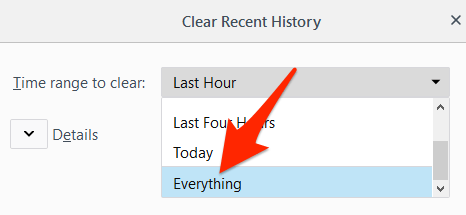
ملحوظة:
نوصي بإزالة الملفات من المجلدات ، ولكن ليس من المجلدات نفسها. يمكنك أيضًا نسخ كل شيء إلى مجلد مختلف إذا لم تكن واثقًا بدرجة كافية لمجرد التأكد من وجود آثار عند حدوث خطأ ما.
بعد الانتهاء من المقاصة مخبأ على نظام Mac ، لا تنسَ إفراغ مجلد المهملات أيضًا. في معظم الأحيان ، يحتوي مجلد المهملات على أحجام ملفات أكبر من تلك التي تستخدمها حاليًا.
الجزء 4. استنتاج
لقد تعلمت للتو الطرق المختلفة في كيفية مسح ذاكرة التخزين المؤقت على ماك. للتلخيص ، يمكنك مسح ذاكرة التخزين المؤقت يدويًا بالانتقال إلى كل مجلد ومسح المحتويات الموجودة بداخله ولكن ليس المجلد الرئيسي نفسه.
إذا كنت تستخدم اي ماي ماك باور ماي ماك، يتم تنقيح العملية وأكثر دقة لأن البرنامج يفهم الملفات التي يمكن إزالتها والتي لا بأس بها. للحصول على نتائج أفضل وصداع أقل ، اختر تنزيل iMyMac. هذا هو PowerMyMac الأفضل والموصى به بشدة مع الإصدار المجاني للتنزيل. تنزيل لك الآن!
الأسئلة المتداولة حول ذاكرة التخزين المؤقت
1. ما هي ذاكرة التخزين المؤقت على ماك؟
ذاكرة التخزين المؤقت عبارة عن مجموعة من الملفات المؤقتة التي تم إنشاؤها بواسطة Mac بالإضافة إلى التطبيقات الأخرى التي تستخدمها.سيساعدك تخزين ذاكرات التخزين المؤقت هذه على حفظ العمليات وتسريعها.
2. ما هي الأنواع الرئيسية من المخابئ؟
هناك 3 أنواع من ذاكرة التخزين المؤقت على نظام Mac وهي: نظام الكاش, ذاكرة التخزين المؤقت المستخدمو مخبأ المتصفح. عادةً ما تحتوي ذاكرة التخزين المؤقت للمستخدم على ذاكرة التخزين المؤقت للتطبيقات وذاكرة التخزين المؤقت لنظام أسماء النطاقات. يمكن حذف هذه الثلاثة أو مسحها ولكنها موجودة في مجلدات مختلفة على نظامك وقد تتطلب بعض الجوانب الفنية في مرحلة ما.
3. أين توجد ذاكرات التخزين المؤقت على نظام التشغيل Mac؟
في الواقع ، يمكنك تحديد موقع User Cache (ذاكرة التخزين المؤقت للتطبيق) في ~/Library/Cachesمجلد. يحتوي كل تطبيق على مجلده المخصص ويمكنك ببساطة العثور عليه في المجلدات المقابلة.
4. هل من الآمن مسح ذاكرة التخزين المؤقت على جهاز Mac؟
هل من الآمن مسح ذاكرة التخزين المؤقت على نظام Mac؟ نعم. تساعدك ذاكرة التخزين المؤقت على تصفح مواقع الويب وتشغيل تطبيقاتك بسلاسة. ماذا يحدث إذا قمت بمسح ذاكرة التخزين المؤقت؟ حسنًا، إنه يحذف فقط بعض المعلومات الأساسية ويمكن إعادة إنشائه مرة أخرى إذا كان النظام يحتاج إلى ذاكرات التخزين المؤقت هذه. لذلك، من الآمن مسح ذاكرة التخزين المؤقت على جهاز Mac بشكل طبيعي.




ابي2020-01-21 16:06:23
شكرا كثيرا مسبقا. لدي مشكلة وآمل أن يساعدني أحد. عندما أذهب إلى "إدارة بيانات موقع الويب" لإزالة ملفات تعريف الارتباط ، أنقر فوق إزالة الكل وتختفي. لكن بعض المواقع لا تزال قائمة ، تظهر القائمة اسم الموقع وتحت كل موقع تقول "قواعد البيانات". هل يعرف أي شخص كيف يمكنني حذفها أيضًا؟ شكرا لك مرة أخرى.
iMyMac2020-01-21 17:03:36
مرحبًا ، يمكنك محاولة استخدام Mac Cleaner المذكور في هذا المنشور لحذف ملفات تعريف الارتباط هذه ، لدينا نسخة تجريبية مجانية.
هندروك2020-01-08 21:27:51
لا يوجد علامة تبويب Develop في Advanced على جهاز MacBook air الخاص بي ، كيف يمكنني مسح ذاكرة التخزين المؤقت الخاصة بي؟
iMyMac2020-01-09 09:03:14
مرحبًا ، يمكنك استخدام منظف Mac الخاص بنا لحذف ملفات ذاكرة التخزين المؤقت على جهاز MacBook air الخاص بك ، اتبع الخطوات الواردة في الجزء 3. شكرًا لدعمك!